修正:MicrosoftWordXML解析エラー
何人かのユーザーがXML解析エラーに対処していると報告しています 以前にエクスポートしたMicrosoftWordドキュメントを開こうとするときはいつでも。この問題は通常、ユーザーが新しいOfficeバージョンにアップグレードした後、またはWord文書が以前に別のプログラムからエクスポートされた後に発生します。この問題は通常、Windows7およびWindows9マシンで発生します。
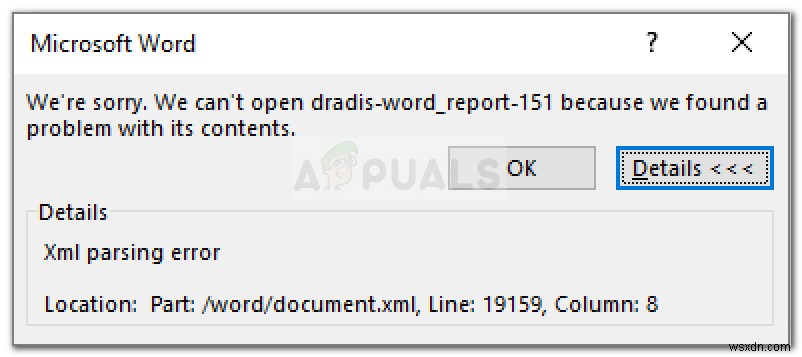
Microsoft WordでXML解析エラーが発生する原因は何ですか?
エラーメッセージからわかるように、エラーコードは一般的なものであり、特定の問題を示しているわけではありません。問題を解決するための迅速な解決策はありませんが、場所は問題を解決するためにどこを探すべきかを示す指標です。
さまざまなユーザーレポートを確認し、問題の再現を試みることで、問題を調査しました。結局のところ、この特定の問題を引き起こしてしまう可能性のある原因がいくつかあります。
- 解析に使用されるWindowsUpdateがインストールされていません –これは断然最も一般的な問題です。この特定の更新プログラムはWSUSに含める必要がありますが、何らかの理由で、Windows Updateがすべてのマシンにインストールするわけではないため、XML解析エラーが発生します。 。
- ドキュメントに含まれているSVGグラフィックが正しく解析されていません –この問題は、SVGグラフィックの解析中に予期せずメモリ不足のエラーコードを返すXMLliteが原因でも発生する可能性があります。
- ドキュメントに属するXMLコード内のエンコードエラー –おそらく、XMLファイルには、Wordエディタが理解できないエンコードエラーが含まれています。
現在、 XML解析エラーの解決に苦労している場合は、 この記事では、検証済みのトラブルシューティング手順のリストを提供します。以下に、同様の状況にある他のユーザーが問題を解決するために使用した方法のリストを示します。
最良の結果を確実にするために、問題の処理に効果的な修正が見つかるまで、以下の方法に従ってください。始めましょう!
方法1:SVGグラフィックスのWindowsUpdateをインストールする
この方法は通常、Windows7およびWindows8で成功すると報告されていますが、Windows 10の手順を正常に再作成しました。この問題は、特定の更新プログラムをインストールするときにWU(Windows Update)が実行する失敗が原因で発生します。
結局のところ、この特定の更新プログラム(問題を引き起こしている更新プログラム)は、 WSUS(Windows Server Update Services)に含まれているため、更新コンポーネントによって自動的にインストールされる必要があります。 承認された更新。
幸いなことに、不足している更新プログラム(KB2563227)は、オンラインのMicrosoftWebページからインストールすることもできます。これを行う方法のクイックガイドは次のとおりです。
- このリンクにアクセスしてください(こちら )、[情報の更新]セクションまで下にスクロールします 。次に、Windowsのバージョンとオペレーティングシステムのアーキテクチャに応じて、適切なアップデートをダウンロードします。
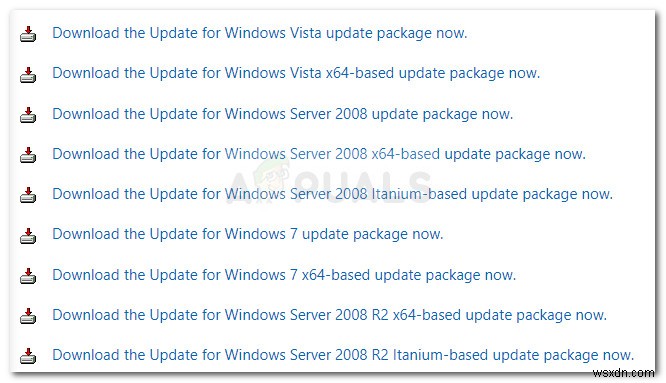
- 次の画面で言語を選択し、ダウンロードをクリックします ボタン。
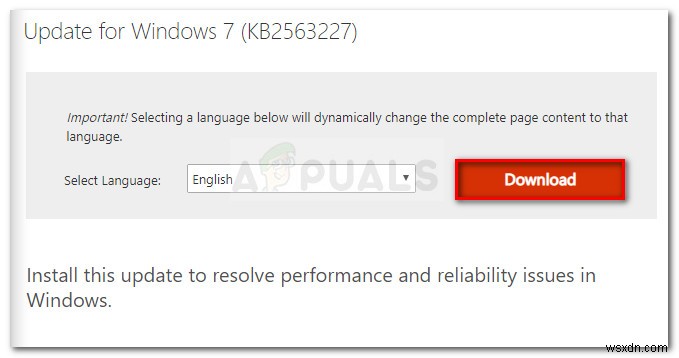
- ダウンロードが完了するまで待ってから、更新実行可能ファイルを開き、画面の指示に従ってシステムにインストールします。
- アップデートがインストールされたら、コンピュータを再起動します。次回の起動時に、以前にXML解析エラーを表示していたのと同じWord文書を開きます。 問題が修正されたかどうかを確認します。
それでもXML解析エラーが発生する場合 エラーが発生した場合は、以下の次の方法に進んでください。
方法2:Notepad++とWinrarまたはWinzipを使用してエラーを解決する
最初の方法で問題を解決できなかった場合は、Word文書に付随するXMLコードがXML仕様に準拠していない可能性があります。ほとんどの場合、テキストに付随するXMLコードにエンコードエラーが含まれています。
幸いなことに、エラーウィンドウには、問題をより正確に特定するのに役立つ追加の役立つ詳細が表示されます。正確には、XML解析エラーのすぐ下にあるLocation属性 メッセージは、障害のあるコードが存在する行と列を示します。
Wordファイルを開こうとしているときに、Location属性が.xmlファイルを指していることに気付くかもしれません。なぜだろうか?これは、.docファイルが実際には.xmlファイルのコレクションを含む.zipファイルであるためです。
以下の手順に従って、Notepad ++とWinRarを使用して問題を解決し、XML解析エラーなしでWordドキュメントを開きます:
- エラーの原因となっているドキュメントを右クリックして、拡張子フォーム .docを変更します 。zip 。拡張機能の名前の変更を確認するように求められたら、[はい]をクリックします 確認するために。
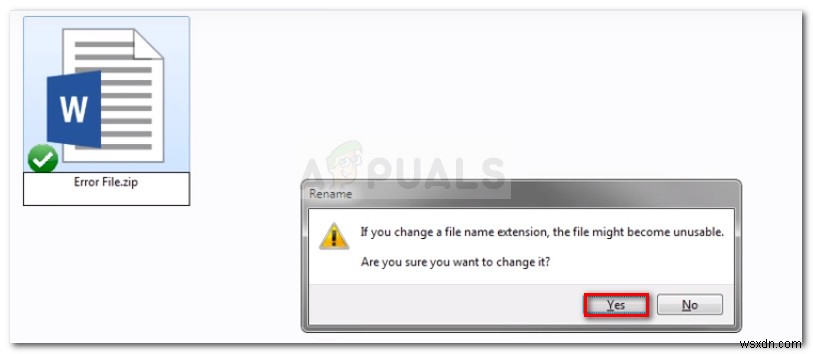
注: ファイルの拡張子を表示できない場合は、表示に移動してください ファイルエクスプローラーのタブ ファイル名拡張子に関連付けられているボックスを確認してください チェックされます。
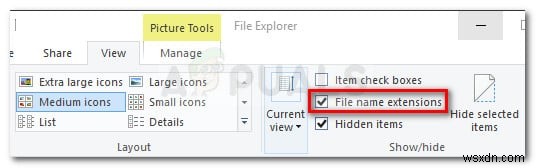
- .DOCまたは.DOCXファイルが安全に.ZIPファイルに変換されていないため、ダブルクリックして開くことができます。これまで存在したことを知らなかったファイルのコレクションが表示されます。
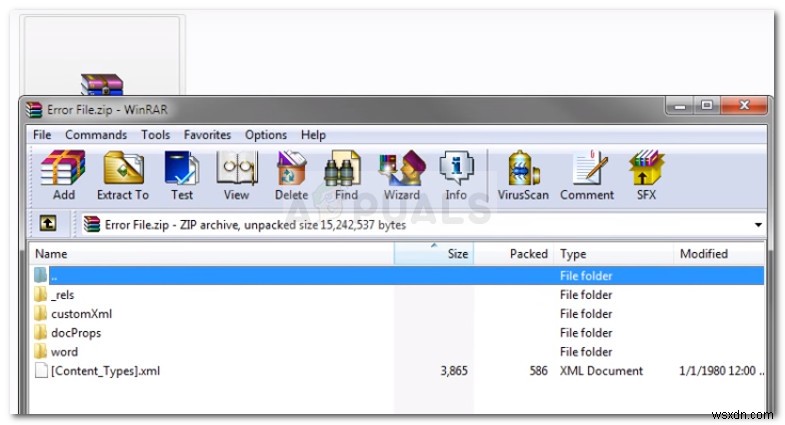
注: .zipドキュメントを開くことができない場合は、このリンク(こちら)からWinzipをダウンロードしてください。 。
- 次に、エラーメッセージを見て、エラーの原因となっているXMLドキュメントを確認しましょう。私たちの場合、責任のあるドキュメントはdocument.xmlでした。 これを念頭に置いて、編集を開始できるように、ZIPアーカイブの外にXMLファイルを抽出してください。
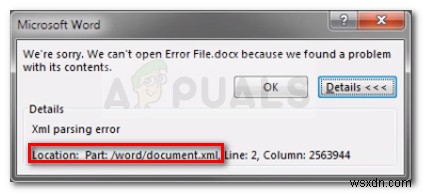
- 多くのテキストエディタでXMLファイルを開くことができますが、信頼性が高く、コードの強調表示機能を備えているため、Notepad++をお勧めします。システムにNotepad++がインストールされていない場合は、このリンク(こちら)からダウンロードできます。 )。
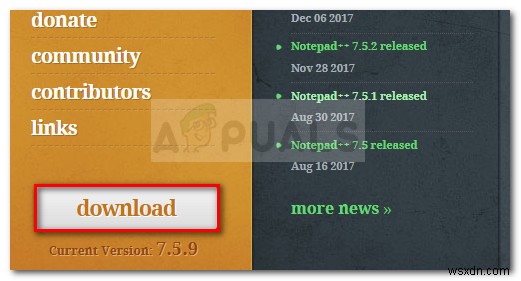
- Notepad ++がシステムにインストールされたら、手順3で抽出したXMLファイルを右クリックし、NotePad++で編集を選択します。 。
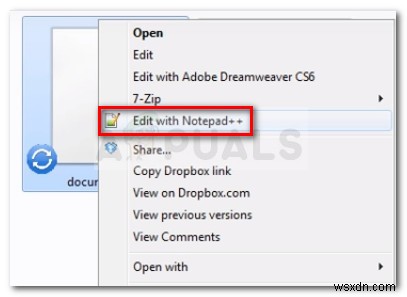
- 次に、XMLツールというプラグインをインストールする必要があります 正しい行と列を表示するために。これにより、エラーをより簡単に特定できます。これを行うには、プラグインに移動します (上部のリボンを使用)次に、プラグインマネージャー>プラグインマネージャーの表示に移動します。 。
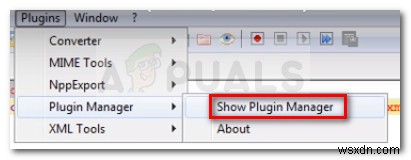
- 次に、利用可能に移動します タブでリストからXMLツールプラグインを見つけて選択し、インストールを押します。 ボタン。次に、 NotePad ++を再起動します プラグインを適用できるようにします。
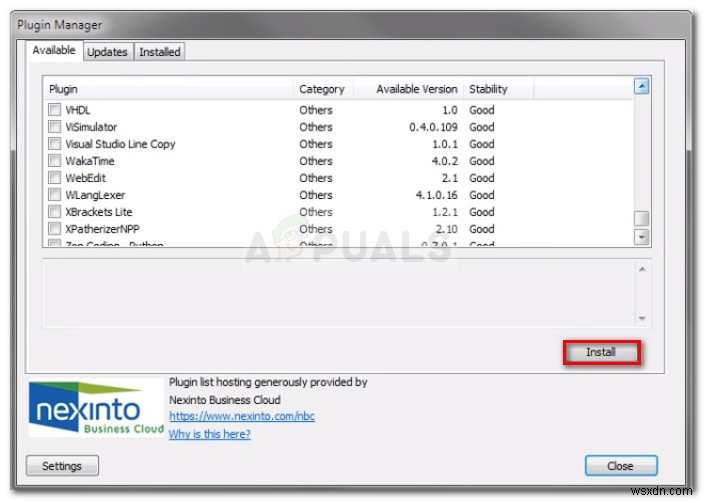
- XMLToolsがNotepad++にインストールされたら、プラグイン>XMLツールに移動します。 プリティプリント(XMLのみ–改行あり)をクリックします。 。
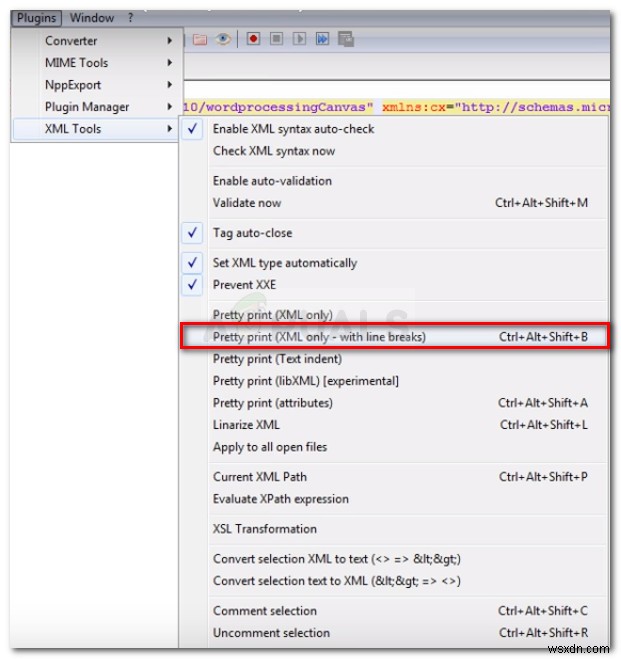
- ファイルがフォーマットされたら、列を念頭に置いて、エラーに記載されている行に移動します。現在、エラーは状況ごとに異なる可能性がありますが、奇妙な形式のリンク、またはコードブロックで囲まれていないコードと特殊文字を探してください。一般に、このような不整合には、線の横に感嘆符があります。
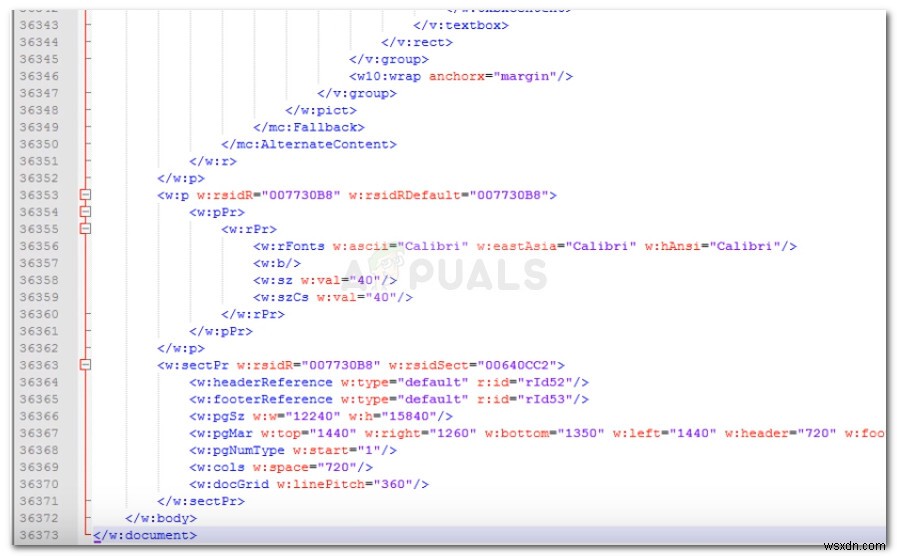
- エラーが解決したら、XMLファイルを保存して、.ZIPファイルに貼り付けます。
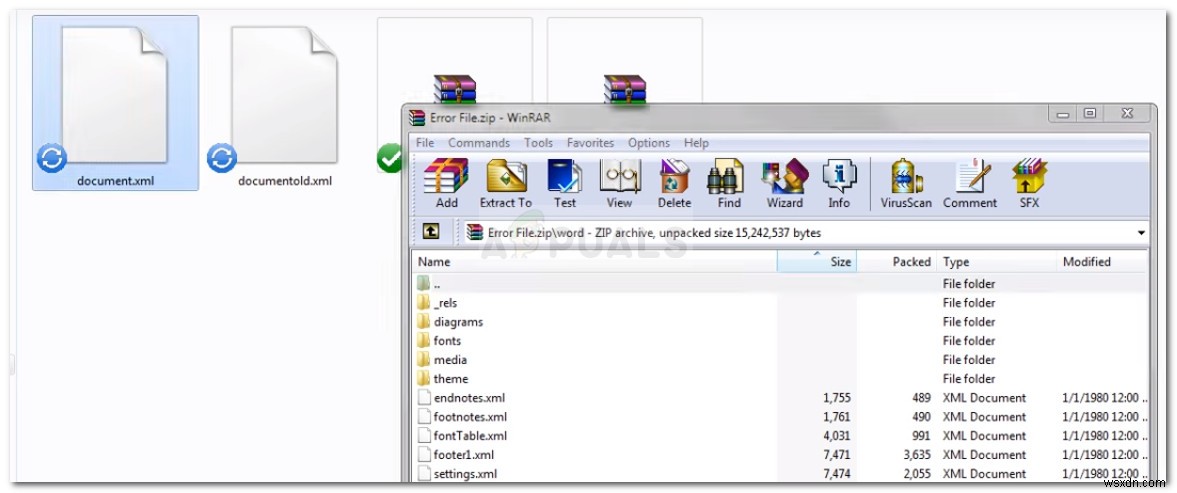
- XMLファイルが渡されたら、ファイルの名前を元の名前(.docまたは.docx)に戻し、再度開きます。エラーが正しく解決された場合は、今すぐドキュメントを開くのに問題はありません。
-
Microsoftストア0x80246019エラーを修正
新しい更新プログラムをインストールしようとすると、Microsoft Store で予期しないエラー コード 0x80246019 の問題が発生する可能性があります。このエラーは、OS の更新時に Windows 10 PC でも発生します。このエラーに直面したときはいつでも、同じ問題を解決するために専門家のサポートを求めることができます.ただし、時間がかかるため、技術的な方法でこのエラー コードをトラブルシューティングする必要があります。あなたがこの危機的な状況にある場合、私たちはあなたを助けます。このガイドでは、コンピューターで発生する 0x80246019 Microsoft Store
-
Mac で Microsoft Word がクラッシュし続ける問題を修正する 6 つの方法
Microsoft Word が Mac でクラッシュし続けますか?ドキュメントやファイルを読み込めませんか? この投稿では、Mac で MS Word がクラッシュし続ける問題を修正できるいくつかのトラブルシューティング方法をリストしました。 ただし、解決策に進む前に、デバイスで「Microsoft Word が Mac でクラッシュし続ける」問題の原因について少し学びましょう。 また読む:Windows 10 で Microsoft Word がクラッシュし続けるためのクイック フィックス macOS で Microsoft Word が予期せずクラッシュするのはなぜですか?
